WPS中文版下载后如何保护表格内容?
WPS中文版提供了保护表格内容的功能。用户可以通过“审阅”菜单中的“保护工作表”选项,设置密码来防止他人修改表格内容。保护后,未输入密码的用户无法编辑表格中的内容,确保数据安全。用户还可以选择保护特定区域,允许部分内容编辑。若需要取消保护,只需输入密码即可解除。此外,用户也可以设置表格为只读模式,避免未经授权的修改。通过这些功能,WPS表格的内容可以得到有效保护,防止意外或恶意的编辑。
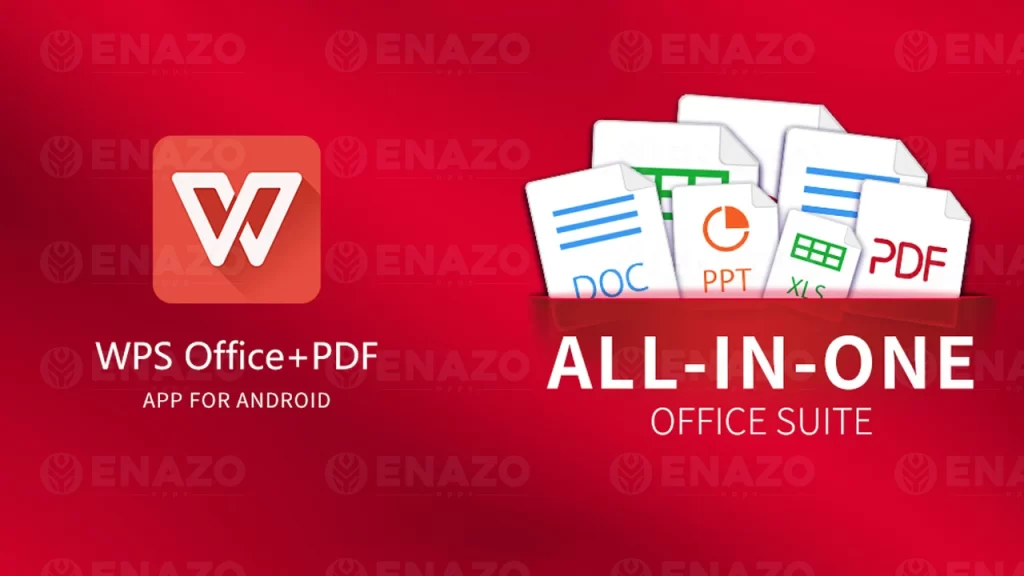
保护表格内容的重要性
防止误操作导致的数据丢失
- 数据误删除与修改:在使用WPS表格时,用户可能由于操作不当或误点击导致数据的丢失或更改。例如,误按删除键删除了重要数据,或者误修改了某些计算公式,从而影响了整个表格的准确性。通过设置保护措施,可以有效避免此类误操作。例如,锁定特定的单元格或工作表,可以防止用户无意间删除或修改关键数据,从而保障数据的完整性。
- 防止文件错误保存:在多人协作时,常常有不同用户在同一文档上进行编辑。若没有适当的保护措施,任何一个人的不小心修改都可能导致整个文件内容的错误保存或丢失。通过保护表格,确保数据不被未经授权的用户修改或删除,能够大大降低由于误操作带来的数据丢失风险。
- 版本管理与恢复:即使发生了误操作,WPS表格提供的自动保存和备份功能可以帮助用户及时恢复文件。在启用保护的情况下,只有经过授权的用户才能对文件进行修改,这样即使发生了误操作,用户也可以通过备份或恢复功能找回丢失的数据。
确保表格数据的机密性
- 防止未授权访问:很多时候,表格中的数据可能涉及到企业的敏感信息,如财务数据、客户信息、内部统计等。若这些数据被未经授权的人员访问,可能会造成信息泄露或不当使用。通过设置密码保护,只有经过验证的用户才能访问或编辑表格,从而保证数据的机密性。
- 限制数据共享范围:有些表格数据可能只对特定的人员开放,而不适合公开分享。通过设置权限和访问限制,管理员可以确保只有被授权的人员才能查看或编辑敏感信息。WPS表格提供了灵活的权限管理选项,可以根据需求设置不同的访问级别,确保机密信息不会被无关人员泄露或滥用。
- 数据加密与保护:对于特别重要或敏感的数据,WPS表格支持加密保存。加密后的文件需要输入密码才能打开,甚至在文件被传输时,数据内容也无法被轻易读取。这样,数据即便在存储或传输过程中被窃取,仍然无法被未经授权的用户访问。
避免多人协作中的数据篡改
- 防止协作人员修改重要内容:在多人协作的工作环境中,多个用户可能会同时编辑同一份表格。没有适当的保护措施时,可能会出现数据被错误修改或篡改的情况,尤其是当某些数据需要经过审查和批准时。通过设置表格保护和限制编辑权限,可以确保只有授权人员可以对关键数据进行修改,防止无关人员对数据进行随意篡改。
- 避免协作冲突与版本混乱:多人同时修改同一表格时,往往会导致版本混乱,尤其是在不同用户之间没有明确的修改记录和权限控制的情况下。WPS表格的保护功能允许管理员锁定特定区域或工作表,只允许某些用户修改,从而避免多人协作时的冲突和数据不一致问题。
- 跟踪与记录修改:WPS表格还支持版本控制与历史记录,用户可以查看谁在什么时候修改了表格的哪些内容。这不仅方便团队成员之间的沟通和协作,还能追踪潜在的数据篡改行为。一旦发现不合适的修改,管理员可以及时恢复文件的历史版本,确保最终数据的准确性和完整性。
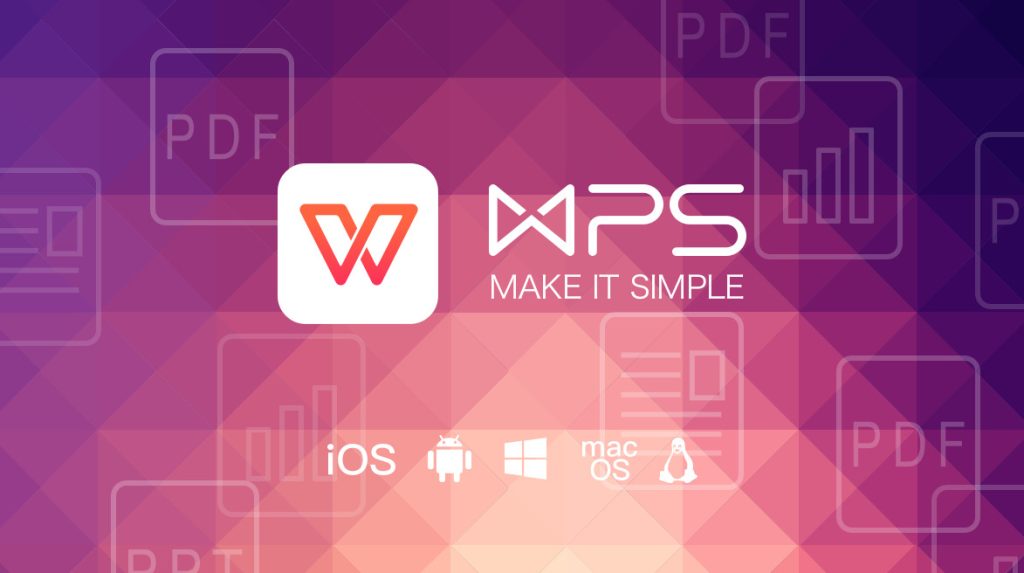
如何在WPS表格中设置密码保护?
为表格文件设置打开密码
- 设置打开密码的步骤:为了保护WPS表格文件不被未经授权的人员查看,用户可以为整个表格文件设置密码。首先,打开需要设置密码的WPS表格文件,点击“文件”菜单,选择“另存为”,在弹出的对话框中选择文件保存位置。接着,在保存窗口的下方找到“工具”按钮,点击后选择“常规选项”,在这里可以设置打开密码。输入您选择的密码后,点击“确定”,再保存文件。下次打开此文件时,系统会要求输入密码才能查看或编辑。
- 密码保护文件内容:设置打开密码后,文件将在每次打开时强制要求输入密码,这样可以确保只有知道密码的用户才能访问文件。此举对防止外部人员未经授权访问敏感数据至关重要。
- 注意密码保存与管理:设置密码时需要确保密码的安全存储,以免忘记密码后无法访问文件。推荐使用密码管理工具来存储和管理复杂的密码,确保文件的安全性。
设置工作表密码保护
- 锁定工作表编辑权限:WPS表格提供了单独对工作表进行密码保护的功能,防止未经授权的用户对工作表内容进行修改。首先,选择您需要保护的工作表,然后右键点击工作表标签,选择“保护工作表”选项。在弹出的窗口中,您可以输入密码来限制对该工作表的编辑权限。设置密码后,任何尝试编辑工作表的用户都需要输入正确的密码才能进行更改。
- 选择保护范围:在设置工作表保护时,您还可以选择是否允许用户执行某些操作,例如插入行列、格式调整等。这样,您可以精确控制哪些操作是可以在工作表中进行的,哪些是需要被锁定的。通过这种方式,您能够确保工作表中的关键数据不被误改或删除,同时允许其他用户进行非敏感操作。
- 撤销保护的操作:如果需要取消工作表的保护,可以通过输入已设置的密码来解锁工作表,然后对工作表进行修改。这一操作在更改表格内容或编辑数据时非常有用,但需要谨慎使用,以免泄露密码。
密码保护的强度与安全性建议
- 选择强密码:设置密码时,建议选择包含字母、数字和特殊字符的复杂密码,避免使用容易猜测的简单密码(如“123456”或“password”)。强密码能够大大提升文件的安全性,防止通过暴力破解等方式被攻击者获取访问权限。
- 定期更换密码:为提高安全性,建议定期更换密码,尤其是在多人使用同一台设备或文件频繁共享的情况下。定期更新密码可以减少文件被长期暴露在潜在安全风险中的时间,确保只有经过授权的用户可以访问文件。
- 启用两步验证(如适用):尽管WPS表格本身不支持直接的两步验证,但可以结合密码保护功能和操作系统的安全设置,如Windows的账户登录密码保护和加密文件系统(如BitLocker)。通过增强操作系统层面的安全性,可以进一步保障WPS表格中的敏感数据不被外界非法访问。
- 备份密码:密码丢失可能导致无法打开文件,因此备份密码非常重要。可以将密码记录在安全的密码管理工具中,或者将密码保存在加密的存储介质中,避免因忘记密码而无法访问文件。
如何防止表格内容被修改?
保护工作表不被修改
- 锁定工作表内容:WPS表格提供了强大的工作表保护功能,可以防止他人对工作表进行修改。首先,打开需要保护的工作表,右键点击工作表标签,选择“保护工作表”选项。在弹出的对话框中,您可以输入密码来设置工作表保护,确保只有知道密码的人才能修改内容。此操作可以有效防止未经授权的用户修改或删除工作表中的数据。
- 限制特定操作:在设置工作表保护时,WPS允许您选择是否允许其他用户执行某些操作,如插入行列、格式修改或调整单元格内容等。通过精确设置,您可以只保护重要数据的编辑权限,而允许其他用户进行一些非敏感的操作。例如,您可以设置禁止插入行列、删除单元格内容,但允许用户进行数据排序或筛选,提供更细粒度的控制。
- 锁定重要单元格:默认情况下,WPS表格中的所有单元格都被锁定,而工作表保护将阻止对已锁定单元格的编辑。如果需要锁定某些重要单元格而让其他区域可编辑,可以首先选择需要锁定的单元格,右键点击并选择“格式单元格”,在“保护”标签页下取消锁定,之后保护工作表,这样只有没有解锁的单元格才能进行编辑。
设置修改权限与访问限制
- 为工作簿或工作表设置权限:通过设置密码保护,您可以限制不同用户对文件的访问和编辑权限。首先,确保您的工作表设置了密码保护,然后通过WPS表格的权限管理功能,可以进一步设定是否允许用户进行修改。您可以通过“文件”菜单中的“信息”选项,在“权限”设置中对文件进行限制,确保只有授权人员能够编辑内容。
- 只读权限设置:除了设置编辑密码,WPS表格还提供了“只读”模式,您可以将文件设置为只读模式,这样即使别人打开文件,他们也只能查看内容,而不能进行任何修改。如果您希望与其他人共享文件但不希望他们修改,设置只读权限是一个非常有效的方式。您也可以在“另存为”过程中将文件保存为PDF格式,这样文件内容将无法编辑,确保数据的安全性。
- 共享与访问控制:在团队协作中,WPS表格允许用户进行文件共享,但共享时可以设置访问控制,限制哪些人员能够进行编辑,哪些人员只能查看。通过共享链接或通过WPS云文档进行文件管理,您可以根据需求设置不同的访问权限,确保数据不会被未经授权的人员篡改。
控制不同用户的编辑权限
- 分配用户角色与权限:WPS表格支持为不同的用户分配不同的角色和权限。例如,您可以为文档的不同协作者设置不同的访问级别,如“仅查看”、“评论”或“编辑”。这可以确保在多人协作时,只有授权的用户能够修改文件中的内容,而其他人则只能查看或评论,避免误操作或未经授权的修改。
- 使用WPS云文档管理权限:如果您在WPS云文档中存储和共享文件,可以利用云端的权限管理功能来控制不同用户的编辑权限。在文件共享时,您可以为每个协作成员设置不同的编辑权限,例如,允许某些人进行完全编辑,而其他人仅限于查看或评论。通过这种方式,您可以在多人协作过程中确保数据安全并避免不必要的修改。
- 版本控制与审计:WPS表格还提供了版本控制功能,可以记录文件历史版本并跟踪文件的修改记录。当多人同时对文件进行编辑时,您可以查看修改历史,确保对表格内容的修改符合预期,并能迅速恢复到早期版本,避免不当修改带来的数据损失。版本控制也能帮助管理员监控文件的修改情况,了解谁在何时做了哪些更改。

WPS表格中的隐藏功能
隐藏行列保护数据
- 隐藏行列以保护数据:在WPS表格中,您可以隐藏某些行和列来保护敏感数据不被他人查看。隐藏行列的方法非常简单,您只需要选中要隐藏的行或列,右键点击并选择“隐藏”选项。通过这种方式,敏感数据被隐藏在视图中,不会被无意间修改或查看。对于包含计算、汇总信息或财务数据的行列,隐藏功能尤其重要,可以有效避免数据泄露。
- 隐藏多个行列的技巧:如果您需要隐藏大量行列,可以选择多个行列进行批量隐藏。在WPS表格中,按住Ctrl键同时选中多个行或列,然后右键点击,选择“隐藏”。这种批量操作能够帮助您高效地保护大量数据,特别是当文档中包含很多敏感信息时,避免手动逐一隐藏带来的麻烦。
- 通过工作表保护进一步加强安全性:虽然隐藏行列可以保护数据不被直接查看,但它并不会从根本上防止他人重新显示这些行列。因此,您可以通过设置工作表保护来进一步增强隐藏数据的安全性。在保护工作表时,确保选择“防止显示隐藏的行列”选项,这样,即使其他用户尝试取消隐藏,也会被密码保护阻止。
隐藏公式与计算内容
- 隐藏公式:WPS表格允许用户隐藏单元格中的公式内容,仅显示计算结果。这对于保护数据计算过程非常有用,尤其是当您不希望他人查看复杂的公式时。要隐藏公式,您只需选中包含公式的单元格,右键点击并选择“格式单元格”,在弹出的对话框中选择“保护”标签页,然后勾选“隐藏”选项。接下来,保护工作表时,只允许输入数据而不显示公式,从而避免他人查看或修改公式。
- 保护计算内容的可见性:除了公式,WPS表格还可以通过单元格保护隐藏计算结果。即便公式在后台计算,用户也无法直接看到或复制计算过程中的数据。通过这种方式,可以确保计算的准确性和完整性不受外部干扰,而只能显示最终结果。
- 高级数据保护:对于涉及敏感数据计算的场合,您还可以通过隐藏公式和结果的方式加强数据保护。例如,在财务报表或统计分析中,隐藏计算公式能防止他人查看到业务逻辑,避免恶意修改数据。通过合理设置单元格锁定、隐藏以及工作表保护,可以实现全面的内容保护。
防止他人查看隐藏内容
- 通过工作表保护防止显示隐藏内容:隐藏行列、公式和单元格内容本身并不足以完全防止他人查看这些隐藏的数据。如果没有进行额外的保护设置,其他用户仍然可以通过取消工作表保护、修改视图选项等手段恢复隐藏的内容。因此,您需要通过设置工作表保护来阻止他人查看隐藏的内容。在保护工作表时,确保勾选“防止显示隐藏的行列”选项,这样,只有经过授权的用户才能取消隐藏并查看被隐藏的数据。
- 设置密码保护:要增强数据的安全性,您还可以为工作表或整个文档设置密码保护。密码保护可以阻止他人在没有授权的情况下解除工作表保护,从而确保隐藏的行列和公式内容无法被查看或修改。通过结合密码保护与工作表保护功能,可以大大提高表格数据的安全性,防止敏感信息泄露。
- 限制查看权限:如果您共享工作表文件,尤其是在团队协作中,可以通过设置不同的权限来限制他人查看隐藏内容。WPS表格提供了灵活的权限管理功能,您可以选择哪些用户可以查看隐藏内容,哪些用户只能查看普通数据。这种方式可以确保只有授权人员能够查看隐藏数据,从而加强数据保护。
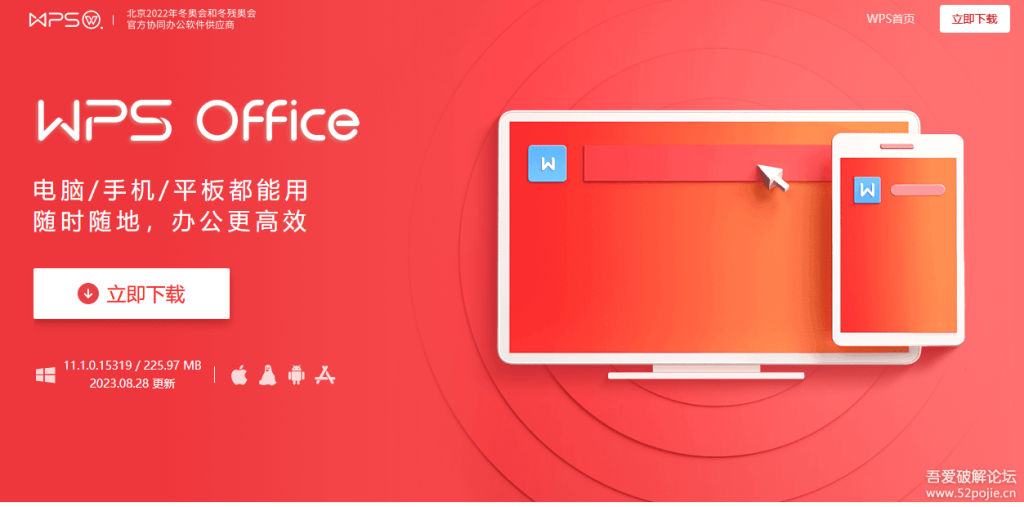
如何为WPS表格设置编辑密码?
在WPS表格中,点击“审阅”菜单,选择“保护工作表”选项,然后输入密码并设置保护级别。设置后,未输入密码的用户无法进行编辑。
WPS表格保护是否可以取消?
是的,WPS表格中的保护可以通过输入正确密码解除。点击“审阅”→“取消保护工作表”,然后输入密码,即可解除保护。
WPS表格保护功能是否支持区域保护?
WPS Office支持为表格设置区域保护,用户可以选择保护某些区域而允许其他部分进行编辑。通过“保护工作表”选项,可以自定义保护范围。
WPS表格保护后的共享功能如何使用?
在保护WPS表格时,仍然可以共享文件。但需要输入密码才能修改受保护的内容。文件可以自由查看,但编辑需要权限。
如何设置WPS表格的只读权限?
wps中文版为什么不能下载?
WPS中文版无法下载通常是由网络连接不稳定、下载源被屏蔽或操...
wps office手机版怎么设置中文版
要将WPS Office手机版设置为中文版,首先打开应用并进入“设置...
wps中文版下载地址查询不到
如果无法查询到WPS中文版下载地址,建议直接访问WPS官方网站...
wps office中文版怎么改成英文
要将WPS Office中文版改成英文,首先打开WPS Office软件,点...
WPS中文版下载后如何插入超链接?
在WPS中文版中,用户可以插入超链接。首先,选中要插入超链接...
wps中文版下载地址查询怎么查?
要查询WPS中文版下载地址,您可以访问 WPS官网,在官网首页找...
wps office切换成中文版
要将WPS Office切换为中文版,打开软件后,进入“设置”菜单,...
WPS中文版下载安装需要注意什么?
下载安装WPS中文版时,确保从WPS官网或官方授权渠道下载,以...
wps中文版哪里下载好
WPS中文版可以通过官方网站下载,确保获取最新和最安全的版本...
wps中文版下载官网
WPS中文版官方下载官网是:www.wps.cn。用户可以在官网上选择...
wps中文版下载链接怎么打开?
要打开WPS中文版下载链接,首先确保访问可靠的来源,如WPS官...
wps office中文版怎么设置?
要将WPS Office设置为中文版,首先打开WPS Office应用,点击...
wps如何英文版变中文版
要将WPS英文版变成中文版,首先打开WPS Office,点击左上角的...
wps中文版下载网页打不开怎么办?
如果WPS中文版下载网页打不开,首先检查您的网络连接是否正常...
wps如何设置中文版的
要将WPS设置为中文版,打开WPS Office,点击左上角的“文件”菜...
wps中文版官方下载
要下载WPS Office中文版,访问WPS官方网站,选择适合您的操作...
WPS怎么求和?
在WPS表格中求和,首先选中需要求和的单元格区域。然后,点击...
WPS怎么删除空白页?
在WPS中删除空白页,首先定位到空白页所在位置。然后,删除可...
WPS中文版下载后如何保存为旧版格式?
WPS中文版下载后,用户可以通过“另存为”功能将文档保存为旧版...
wps中文版切换
在WPS中文版中,可以通过进入“文件”菜单,选择“选项”中的“语...
WPS中文版下载后能否导出为图片?
WPS中文版支持将文档导出为图片格式。用户可以通过WPS Office...
wps office中文版视频教程
WPS Office中文版视频教程涵盖了文档编辑、表格处理、演示文...
如何下载WPS?
要下载WPS Office,首先访问WPS官方网站或应用商店,选择适合...
wps office改成中文版
要将WPS Office改成中文版,首先打开WPS Office应用,点击右...
wps office中文版安装
WPS Office中文版安装简单快捷。首先,下载最新的WPS Office...
wps如何转成中文版
要将WPS转成中文版,首先打开WPS Office,点击左上角的“文件”...
wps office如何改成中文版
要将WPS Office改成中文版,首先打开WPS Office软件,点击左...
wps中文版下载地址在哪查看?
WPS中文版的下载地址可以在 WPS官网 查看。进入官网后,点击“...
wps office中文版如何设置成英文
要将WPS Office中文版设置为英文,首先打开WPS Office应用程...
wps office个人中文版
WPS Office个人中文版是一款免费办公软件,提供文字处理、表...

